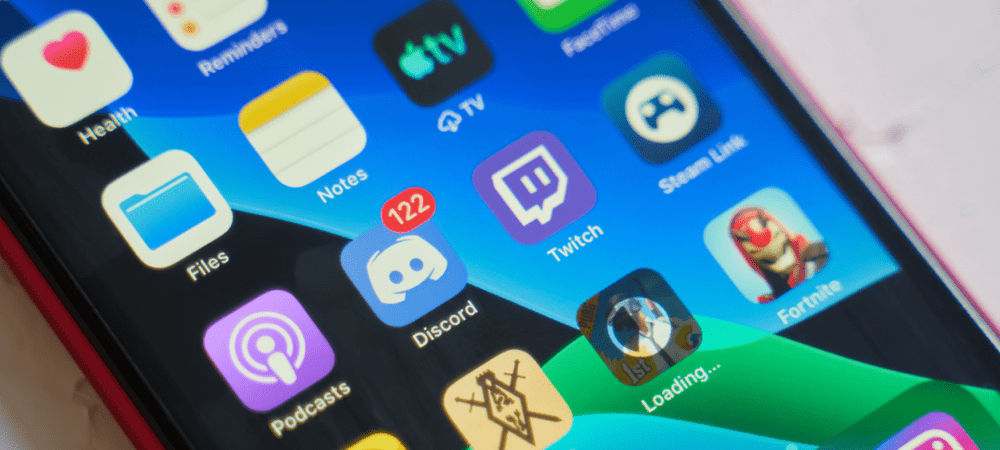Cómo eliminar etiquetas HTML en hojas de Google
Hojas De Google Google Google Docs Héroe / / June 08, 2023

Publicado
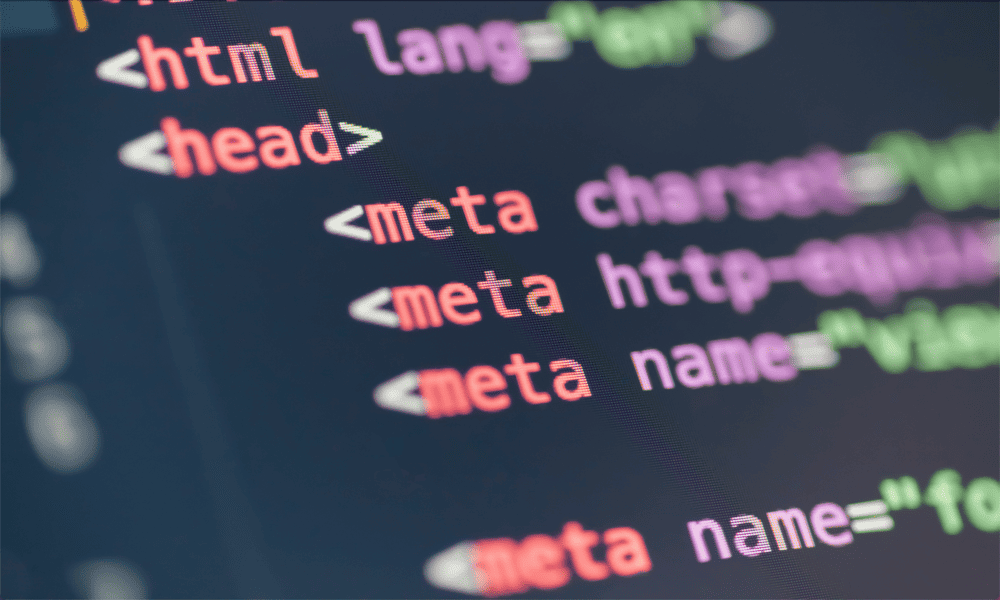
Si copia datos de páginas web en Hojas de cálculo de Google, puede incluir una gran cantidad de código HTML no deseado. Aquí se explica cómo eliminar etiquetas HTML en Hojas de cálculo de Google.
Google Sheets es una excelente manera de organizar y analizar datos. Sin embargo, como toda buena pieza de software, la basura que entra es igual a la basura que sale. Si está extrayendo sus datos de otras fuentes, puede terminar con más de lo que esperaba; puede importar inadvertidamente la información que desea, pero también un montón de etiquetas HTML inútiles. Hasta que no se deshaga de estas etiquetas, no podrá hacer mucho con sus datos.
Afortunadamente, no es demasiado complicado eliminar todas esas etiquetas HTML y simplemente dejar la información que desea. Aquí se explica cómo eliminar etiquetas HTML en Hojas de cálculo de Google.
¿Qué son las etiquetas HTML?
Las etiquetas HTML son parte del código de lenguaje de marcado de hipertexto (HTML) que le dice a un navegador web cómo mostrar el contenido de esas etiquetas. Por ejemplo, una etiqueta HTML puede indicarle a su navegador que muestre una sección de texto en negrita o cursiva, o que alinee el texto al centro, o que cree un marco donde se pueda incrustar el contenido.
Estas etiquetas HTML siempre toman el mismo formato. Comienzan con el nombre de la etiqueta entre paréntesis angulares, como
Cuando copia datos de una página web, así como los valores que desea copiar, también puede copiar inadvertidamente estas etiquetas HTML. Estos no son útiles para usted en su hoja de cálculo, por lo que querrá eliminarlos y simplemente dejar la información que realmente desea.
Cómo eliminar etiquetas HTML en Google Sheets usando una fórmula
Puede crear una fórmula que observe una celda, elimine todas sus etiquetas HTML y devuelva todo lo que queda. La celda original permanecerá intacta, pero la nueva celda tendrá todas las etiquetas HTML eliminadas, dejando solo los datos que desea. Puede crear esta fórmula para una celda y luego aplicarla rápidamente a varias celdas.
Para eliminar etiquetas HTML usando una fórmula en Hojas de cálculo de Google:
- Seleccione la celda junto a su primera celda que incluye etiquetas HTML.
- Introduzca la siguiente:
=REGEXREEMPLAZAR(
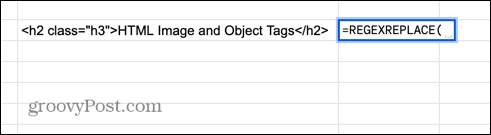
- Seleccione la celda que contiene su HTML.
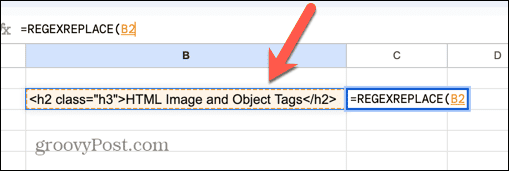
- Escribe una coma y luego:
"]+>","")

- Prensa Ingresar y las etiquetas HTML deben eliminarse de sus datos.

- Para aplicar la fórmula a otras celdas, haga clic y mantenga presionado el controlador de arrastre en la esquina inferior de la celda.
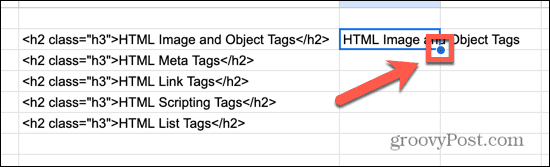
- Arrastre hacia abajo sobre las celdas en las que desea copiar la fórmula.
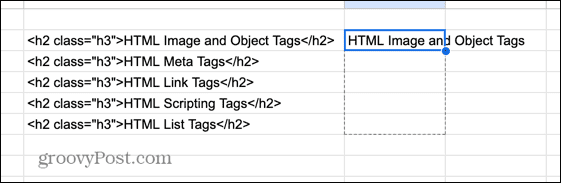
- Suelte y la fórmula se copiará en esas celdas y eliminará las etiquetas HTML de sus datos restantes.
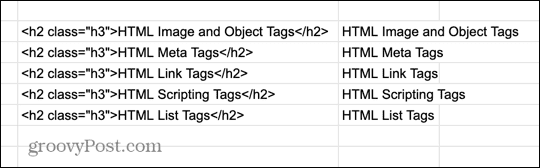
Esta fórmula funciona usando el REEMPLAZAR REGEX función. Esta función le permite reemplazar parte de una cadena con una cadena diferente. Usted proporciona el texto para reemplazar seleccionando la celda que contiene las etiquetas HTML.
Luego proporciona una expresión regular que la función buscará. En este caso, la expresión regular es:
]+>
Esta expresión busca una cadena que comience con un corchete angular abierto, contenga al menos un carácter que no sea un corchete angular y termine con un corchete angular cerrado. Como vimos anteriormente, dado que todas las etiquetas HTML comienzan y terminan con corchetes angulares, esta expresión regular encontrará todas las instancias de estas etiquetas.
La parte final de la fórmula reemplaza cualquier instancia de coincidencia para la expresión regular con nada en absoluto. Dado que todas las etiquetas HTML se reemplazan por nada, todo lo que queda es el texto restante.
Cómo eliminar etiquetas HTML en las hojas de Google usando Buscar y reemplazar
Una falla de este método es que, aunque eliminará las etiquetas HTML de sus datos, crea una nueva columna de datos y también le deja los datos etiquetados originales. Si elimina los datos originales, los nuevos valores eliminados también desaparecerán, ya que la fórmula no tiene nada en lo que trabajar.
Puede copia y pega tus datos como valores, pero esto no es lo ideal. Una alternativa es usar Buscar y reemplazar para quitar las etiquetas HTML de sus celdas y dejar el resultado en la misma celda.
Para eliminar etiquetas HTML mediante Buscar y reemplazar en Hojas de cálculo de Google:
- Haga clic en el Editar menú.
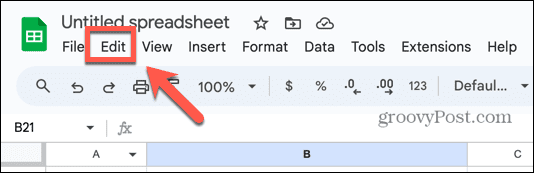
- Seleccionar Encontrar y reemplazar.
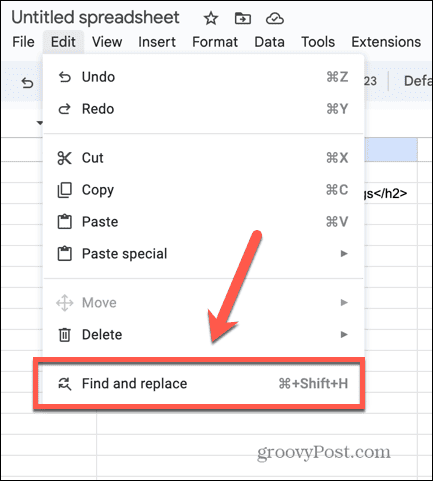
- En el Encontrar campo, ingrese la misma expresión regular que usamos en nuestra fórmula:
]+>
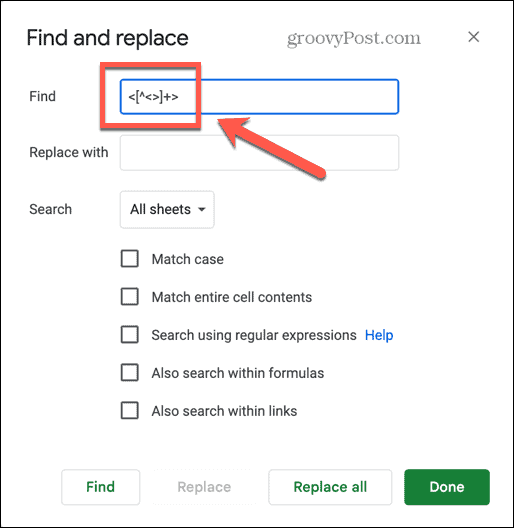
- Asegurarse de que Buscar usando expresiones regulares está marcada, de lo contrario, Buscar y reemplazar buscará el texto exacto de nuestra expresión regular.
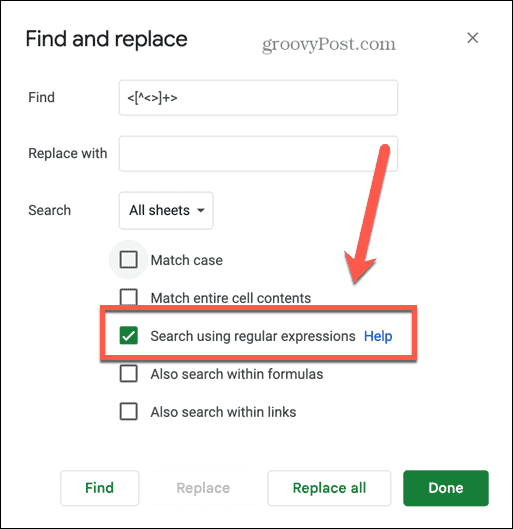
- Hacer clic Reemplaza todo.
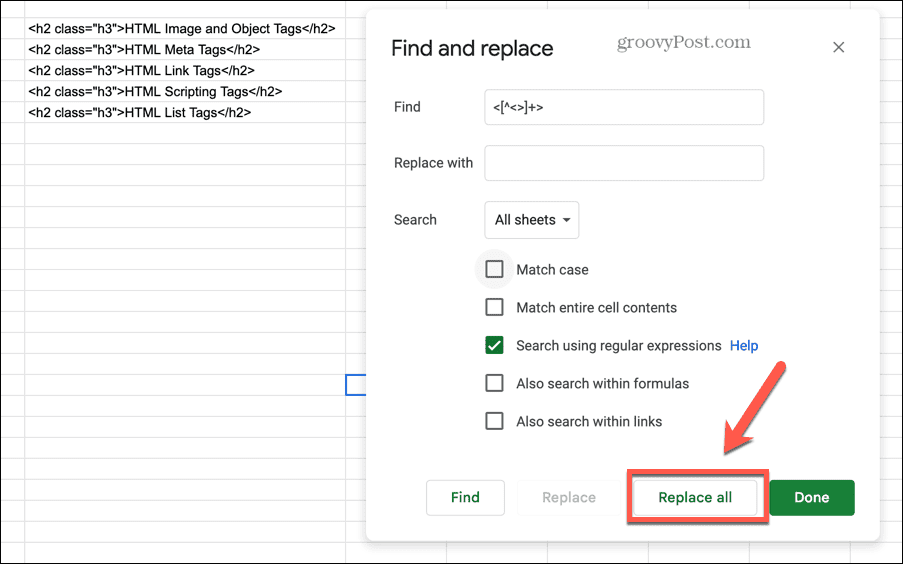
- Las etiquetas HTML deben desaparecer, dejando solo contener los datos que desea.
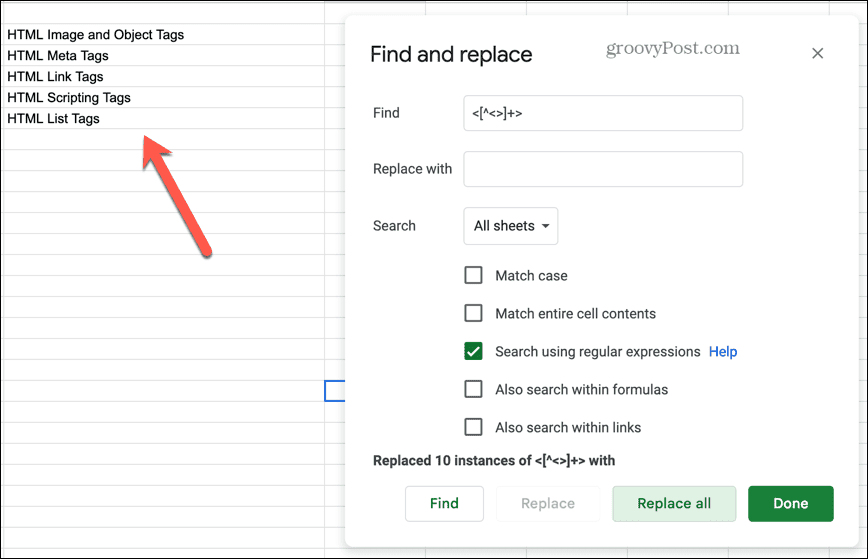
Obtenga más información sobre las hojas de cálculo de Google
Aprender a eliminar etiquetas HTML en Hojas de cálculo de Google garantiza que no tenga que perder horas editando manualmente todos sus datos para eliminar las etiquetas no deseadas. Usando cualquiera de los métodos anteriores, puede deshacerse rápidamente de las etiquetas y simplemente dejar los datos que necesita. La capacidad de usar expresiones regulares es un verdadero salvavidas aquí; definitivamente vale la pena aprender más sobre RegEx, ya que puede ahorrarle una gran cantidad de tiempo.
Hay muchos otros consejos y trucos útiles de Hojas de cálculo de Google que puede aprender. Si está tratando de controlar el tiempo, puede aprender cómo usar marcas de tiempo en Google Sheets. Si sus fórmulas no le están dando los resultados que desea, puede aprender cómo mostrar fórmulas en Google Sheets para que pueda comprobar si hay errores. Y si desea utilizar datos de un documento diferente, puede aprender a consultar otra hoja en Google Sheets.